Qboost
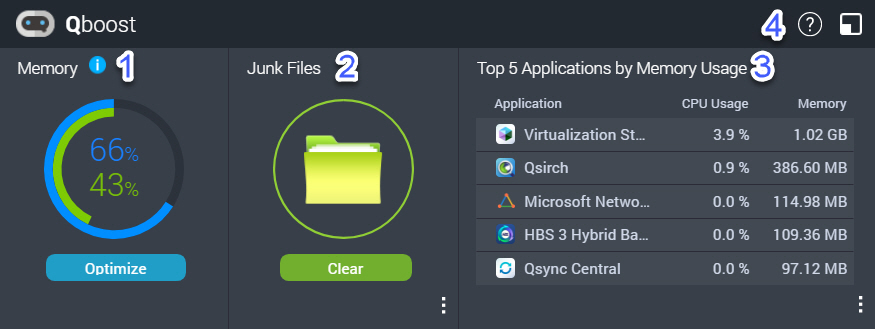
Qboost는 메모리 소모를 관리할 수 있고 모니터링하는 시스템 유틸리티입니다. 유틸리티는 App Center에서 다운로드할 수 있습니다. 여기에서는 다음 정보를 제공합니다.
|
번호 |
섹션 |
설명 |
사용자 동작 |
|---|---|---|---|
|
1 |
메모리 |
NAS의 메모리 사용을 표시하는 그래픽입니다.
|
최적화를 클릭하여 버퍼 메모리(블록 수준)와 캐시 메모리(파일 수준)를 지울 수 있습니다. 포인터를 메모리 위젯 위에 두면 사용 가능한 메모리와 여유 메모리 양이 MB, GB 또는 TB로 표시됩니다. |
|
2 |
정크 파일 |
정크 파일은 디스크 공간과 메모리를 소모하는 불필요한 시스템 파일과 휴지통에 있는 파일입니다. |
|
|
3 |
메모리 사용량 당 최고 5개 애플리케이션 |
메모리를 가장 많이 소모하는 최고 5개 애플리케이션과 서비스입니다 |
자세한 내용은 애플리케이션 관리을(를) 참조하십시오. |
|
4 |
Qboost 작업 표시줄 |
Qboost 위젯의 작업 표시줄임 |
Qboost 도움말을 보려면 Qboost 위젯을 닫으려면 |
애플리케이션 관리
애플리케이션 관리는 다음 정보를 표시합니다.
|
항목 |
설명 |
|---|---|
|
애플리케이션 |
애플리케이션 이름 표시 |
|
CPU 사용 |
소모된 처리 성능의 비율 표시 |
|
메모리 |
소모된 메모리 표시 |
|
CPU 시간 |
CPU에서 애플리케이션 요청을 처리하는 데 필요한 시간 표시 |
|
상태 |
다음 상태 중 하나를 표시합니다:
|
|
동작 |
가능한 동작의 아이콘 표시 |
다음 동작을 수행할 수 있습니다.
|
목표 |
동작 |
|---|---|
|
애플리케이션이나 서비스의 활성화 및 비활성화. |
|
|
애플리케이션이나 서비스의 활성화 및 비활성화 일정 예약 만들기. |
경고:
일정 예약을 설정하면 작업 도중에 애플리케이션이 강제로 중지될 수 있습니다.
|
|
일정 삭제. |
일정을 삭제하고 애플리케이션이나 서비스를 비활성화하려면 |
|
애플리케이션 제거. |
이 기능은 App Center에 있는 애플리케이션에만 적용됩니다. |
 를 클릭하여 삭제할 다른 유형의 파일을 선택합니다.
를 클릭하여 삭제할 다른 유형의 파일을 선택합니다. 를 클릭합니다.
를 클릭합니다. 를 클릭합니다.
를 클릭합니다. 를 클릭합니다.
를 클릭합니다. 를 클릭합니다.
를 클릭합니다. 를 클릭합니다.
를 클릭합니다. 를 클릭합니다.
를 클릭합니다.